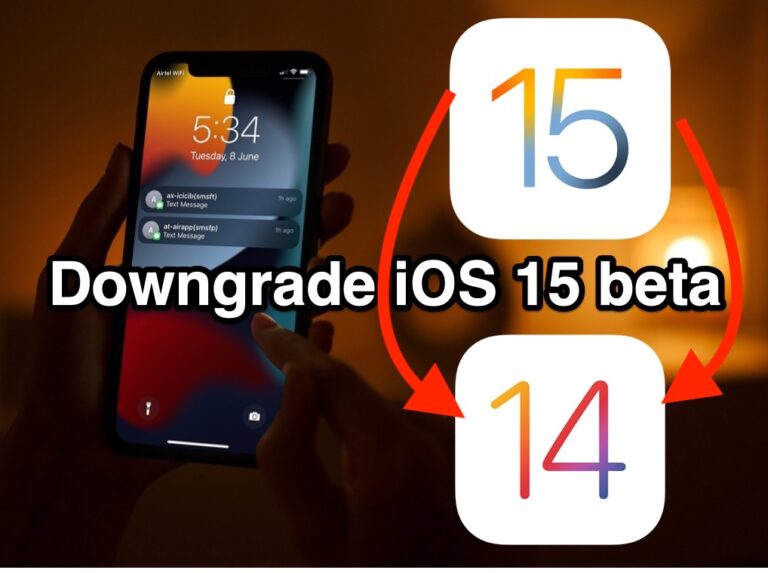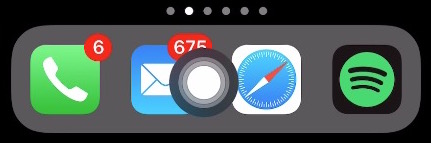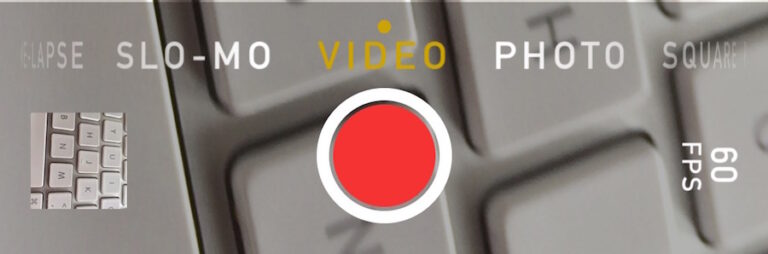Как установить будильник на Mac
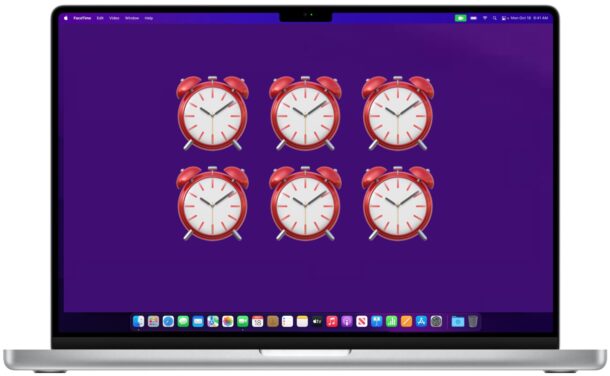
Искусственный интеллект поможет тебе заработать!
Хотите установить будильник на своем Mac? Вы можете легко сделать это с помощью одного из нескольких встроенных приложений, включая приложение «Напоминания» и приложение «Календарь» на Mac. Вы даже можете установить повторяющиеся будильники, если хотите, чтобы они звучали каждый день, каждый час, каждую неделю или в любое удобное для вас время.
В то время как у Mac есть встроенные часы в строке меню и виджет часов для центра уведомлений и даже приложение «Часы» в macOS Ventura и более поздних версиях, в более старых версиях нет назначенного приложения «Часы», как iPhone или iPad, где вы можете установить будильники напрямую, как на iPhone, поэтому сейчас мы рассмотрим настройку будильника с помощью приложений Mac Reminders или Calendar, которые работают во всех версиях macOS (включая Ventura).
Как установить будильник на Mac с напоминаниями
Программы для Windows, мобильные приложения, игры - ВСЁ БЕСПЛАТНО, в нашем закрытом телеграмм канале - Подписывайтесь:)
Использовать приложение «Напоминания» для установки будильника тоже легко, и вы можете сделать это непосредственно через приложение «Напоминания» или с помощью Siri.
- Откройте приложение «Напоминания» на Mac.
- Нажмите кнопку + плюс, чтобы добавить новое напоминание
- Назовите напоминание, например «Будильник», а затем выберите «Добавить время».
- Установите время, когда вы хотите, чтобы будильник отключился
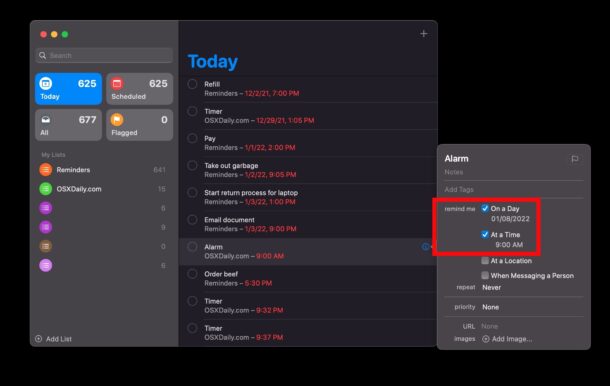
Это, пожалуй, самый простой способ установить будильник на Mac.
Если вы используете iCloud, а также у вас есть iPhone или iPad, будильник будет перенесен на эти устройства через приложение напоминаний.
Как установить повторяющийся будильник на Mac с напоминаниями
- Откройте приложение «Напоминания» на Mac.
- Нажмите кнопку + плюс, чтобы создать напоминание
- Назовите напоминание как-то очевидно, например «Повторяющийся будильник», а затем нажмите «Добавить время», чтобы установить время, в которое должен срабатывать будильник.
- Для «Повторять» выберите «Ежедневно» или любой другой интервал, через который должен срабатывать будильник.
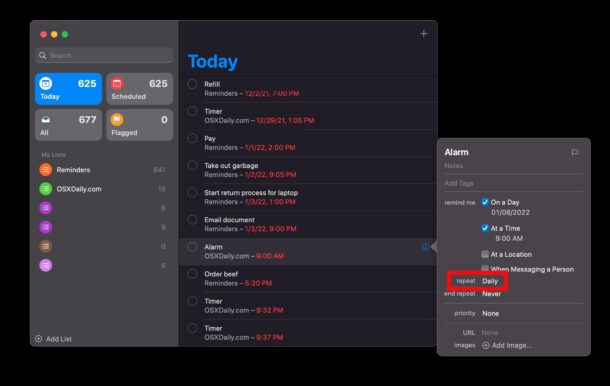
Повторяющееся напоминание будет повторяться бесконечно, пока напоминание не будет удалено или отредактировано, так что имейте это в виду.
Как установить будильник на Mac с календарем
Один из способов установить будильник на Mac — это приложение «Календарь».
- Откройте приложение «Календарь» на Mac
- Дважды щелкните дату, для которой вы хотите установить будильник.
- Назовите будильник, затем нажмите на раздел времени, чтобы установить время, когда вы хотите, чтобы будильник
- Для «Предупреждения» выберите «Во время события», чтобы установить будильник.
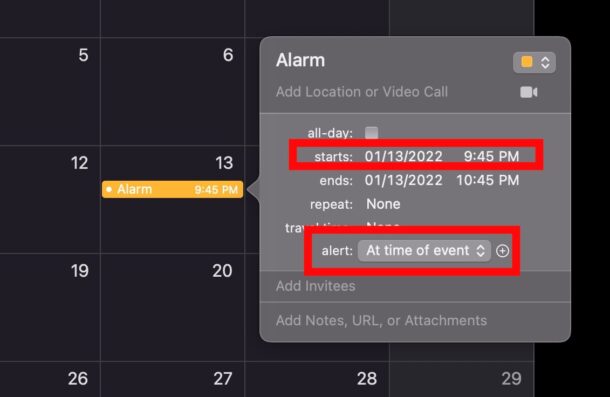
Преимущество календарного подхода заключается в том, что вы можете легко увидеть в своем календаре, когда будет будильник, но для некоторых это может быть немного сложнее, чем использование приложения напоминаний.
Как проснуться по будильнику на моем Mac?
Это многоэтапный процесс настройки пробуждения по будильнику на Mac.
Сначала вам нужно запланировать время пробуждения на Mac, а затем установить будильник после того, как Mac проснется.
Вы также можете использовать Siri для косвенной установки будильника на Mac, сказав что-то вроде «напомни мне завтра утром в 7:30, чтобы проснуться».
Существуют также различные приложения для будильника в Mac App Store и других местах в Интернете, но преимущество использования напоминаний, календаря или Siri заключается в том, что все они встроены в Mac и не требуют загрузки.
Конечно, если у вас есть iPhone или iPad, вы можете установить будильник на iPhone или iPad с помощью приложения «Часы» по умолчанию, которое многие люди используют в качестве основного будильника. Изящный трюк, если вы делите кровать с чутко спящим, — установить вибрирующий будильник и на iPhone.
И если у вас есть Apple Watch, вы также можете установить на них будильник и даже установить тихий вибрационный будильник, который постучит по вашему запястью, если вы носите Apple Watch перед сном.
И вы даже можете установить будильник с помощью HomePod mini, если вам это нравится.
Для некоторых пользователей добавление приложения «Часы» в macOS может быть само по себе стимулом для перехода на macOS Ventura и выше, в то время как для других эти решения могут оказаться удовлетворительными.
Используете ли вы будильник на Mac? Какой метод или приложение вы используете? Поделитесь своим опытом и мыслями в комментариях.
Программы для Windows, мобильные приложения, игры - ВСЁ БЕСПЛАТНО, в нашем закрытом телеграмм канале - Подписывайтесь:)